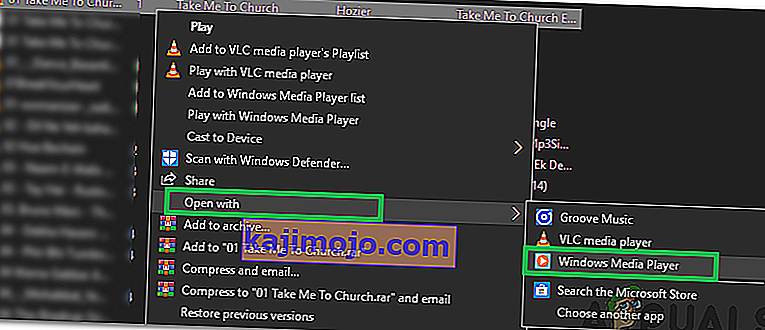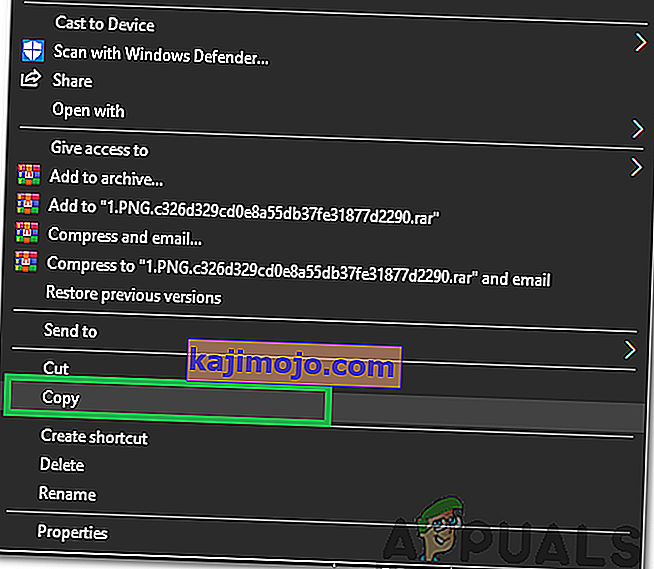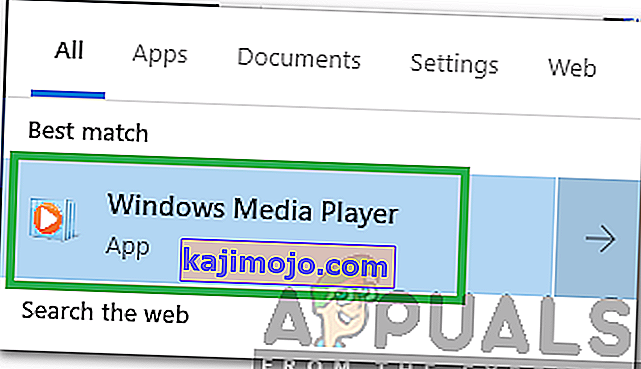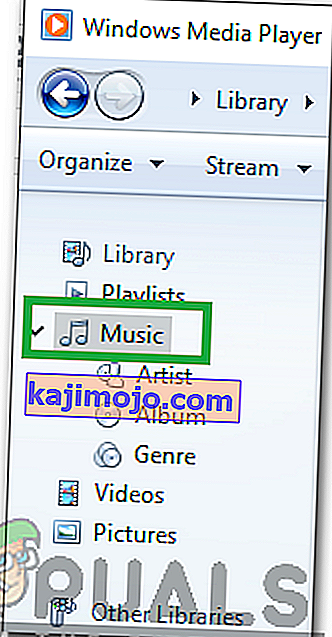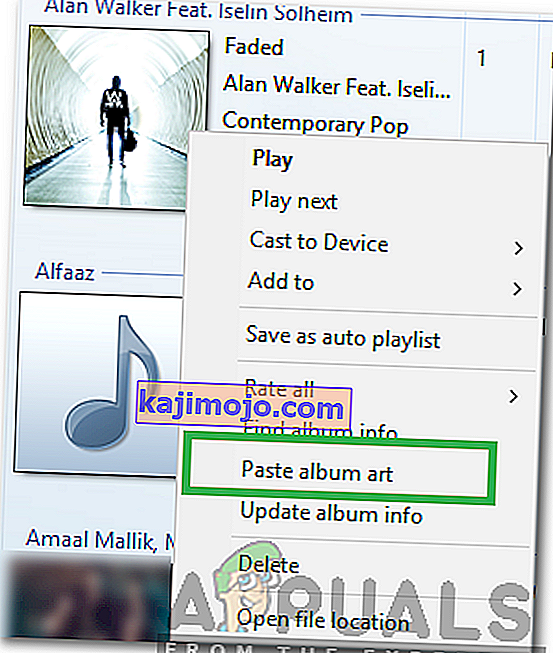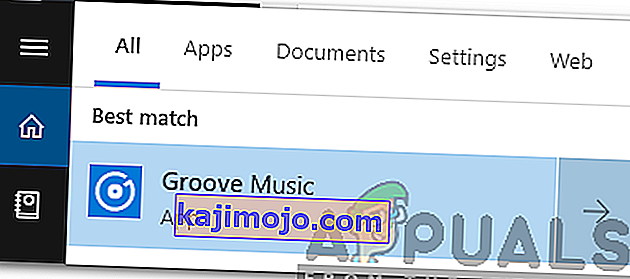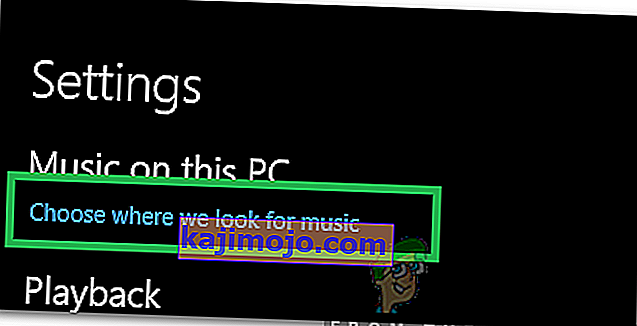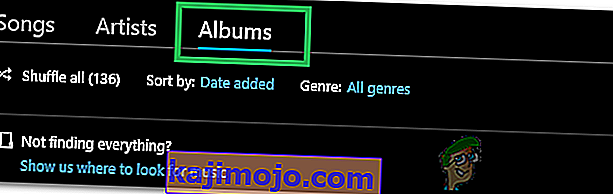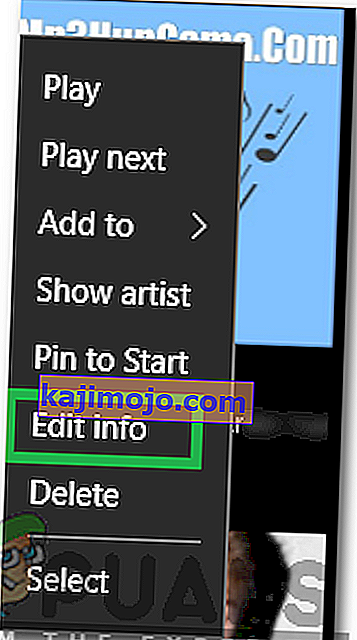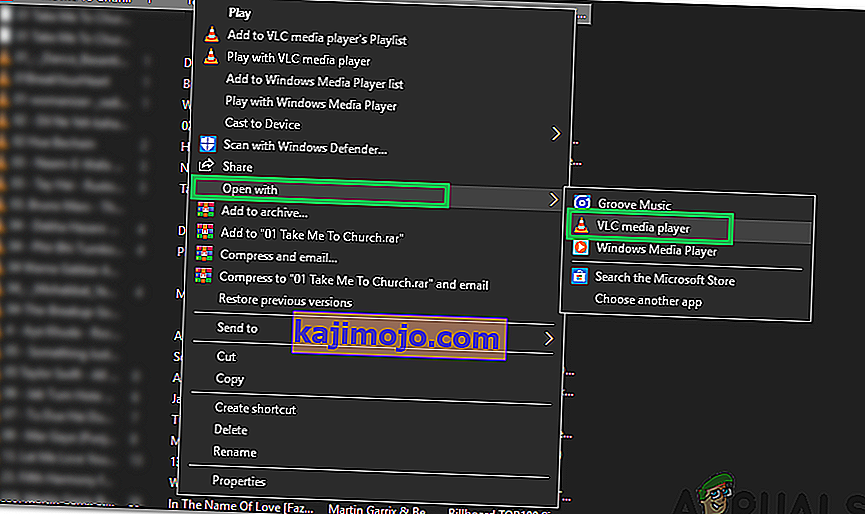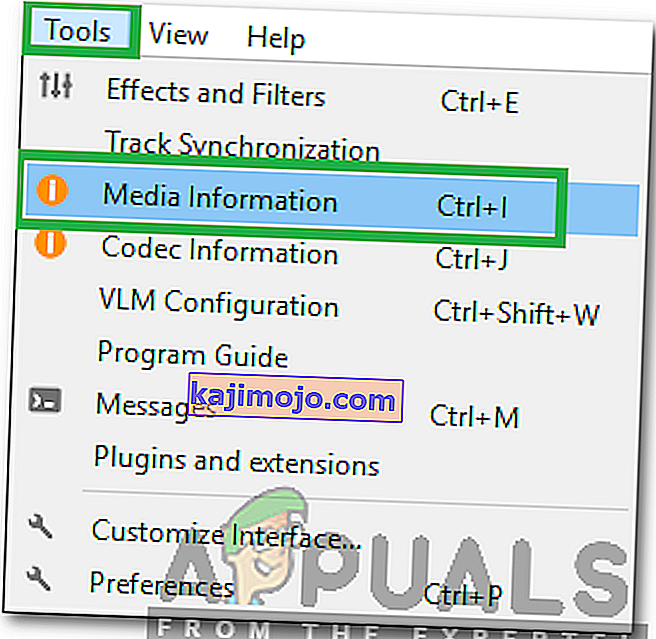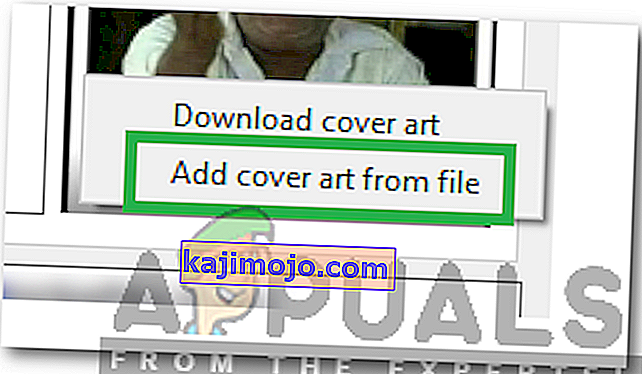Albuma noformējums ir mazs attēls, kas tiek parādīts fonā, kad tiek atskaņota konkrēta dziesma / albums. Bieži vien attēlu ir iepriekš izvēlējušies mūzikas izstrādātāji. Tomēr šo attēlu var viegli mainīt, izmantojot gandrīz jebkuru mūzikas atskaņošanas programmatūru. Tāpēc šajā rakstā mēs iemācīsim jums dažādas metodes, kā mainīt MP3 faila albuma noformējumu.

Kā pievienot albuma noformējumu MP3 operētājsistēmā Windows 10?
Albuma noformējumu var viegli pievienot jebkuram MP3 failam. Mēs parādīsim, ka, izmantojot dažus no visbiežāk izmantotajiem MP3 atskaņotājiem, kas tiek izmantoti sistēmā Windows 10.
Albuma noformējuma pievienošana, izmantojot Windows Media Player
Windows Media Player, iespējams, ir vecākā programmatūra, kas tiek sākotnēji ielādēta gandrīz visās Windows versijās. Izmantojot Windows Media Player, ir diezgan viegli pievienot albumu noformējumu MP3 failiem. Lai pievienotu albuma noformējumu:
- Ar peles labo pogu noklikšķiniet uz faila, kuram vēlaties pievienot albuma noformējumu.
- Virziet kursoru uz opcijas “ Atvērt ar ” un sarakstā atlasiet “ Windows Media Player ”.
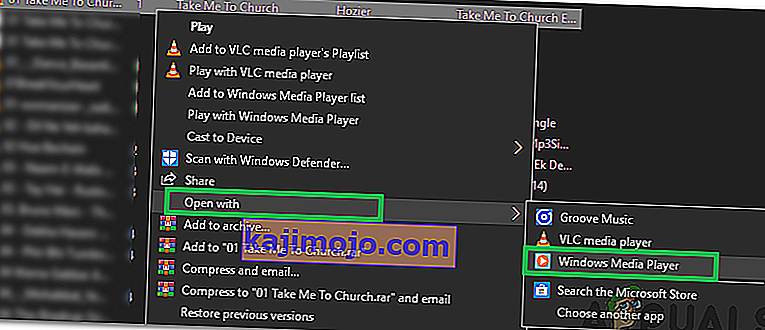
- To darot, mūzika tiks atskaņota, izmantojot Windows Media Player, un arī pievienosiet to programmatūras bibliotēkai.
- Lejupielādējiet attēlu, kuru vēlaties izmantot kā albuma noformējumu.
- Ar peles labo pogu noklikšķiniet uz attēla un atlasiet “ Kopēt ”.
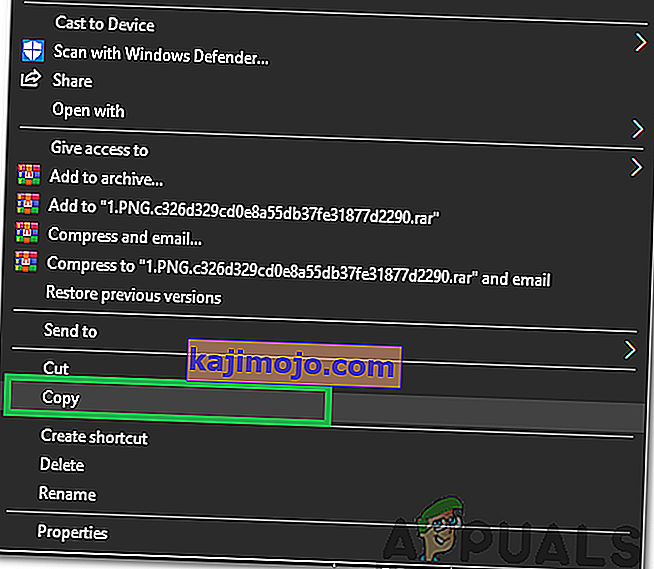
- Nospiediet " Windows " + " S " atslēgas vienlaicīgi atvērt augšu meklēšanu .
- Ierakstiet “ Windows Media Player ” un atlasiet pirmo opciju.
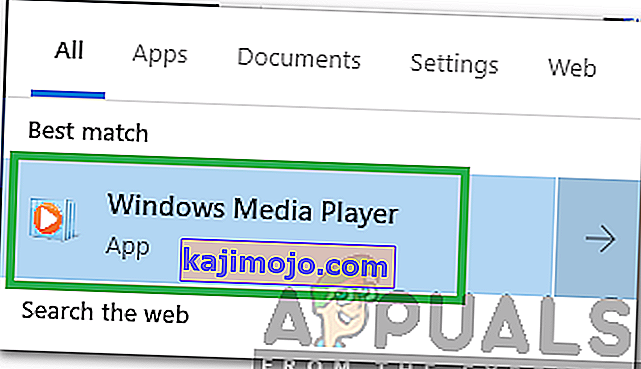
- Kreisajā rūtī noklikšķiniet uz “ Mūzika ”.
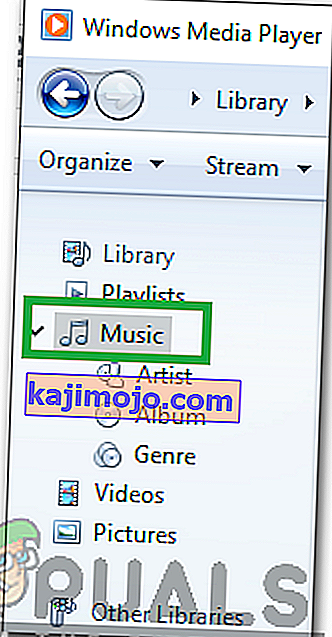
- Tiesības - noklikšķiniet uz mp3 failu, uz kuru vēlaties pievienot albuma noformējumu.
- Atlasiet opciju “ Ielīmēt albuma noformējumu ”, lai pievienotu albuma noformējumu MP3.
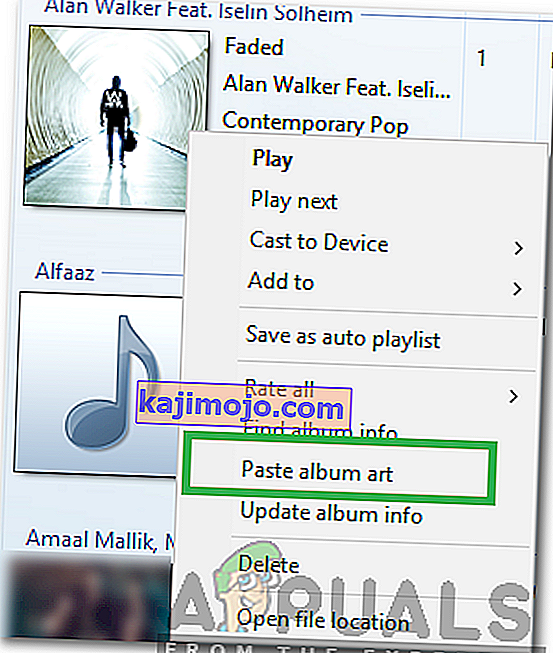
Albuma noformējuma pievienošana, izmantojot Groove Music
Groove mūzika ir noklusējuma mūzikas atskaņotājs operētājsistēmai Windows no Windows 8 un jaunākām versijām. Tas ir diezgan labs un nodrošina visas būtiskās iezīmes, kuras meklē patērētājs. Mēs to varam izmantot, lai viegli pievienotu albuma noformējumu jūsu MP3 failiem. Lai to izdarītu:
- Lejupielādējiet attēlu, kuru vēlaties pievienot kā albuma noformējumu.
- Lai atvērtu meklēšanu, vienlaicīgi nospiediet taustiņus “ Windows ” + “ S ”.
- Ierakstiet “ Groove ” un atlasiet pirmo opciju.
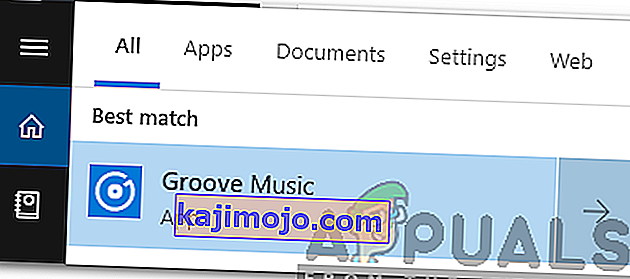
- Labajā rūtī noklikšķiniet uz cilnes “ Iestatījumi ” un atlasiet opciju “ Izvēlēties, kur mēs meklējam mūziku ”.
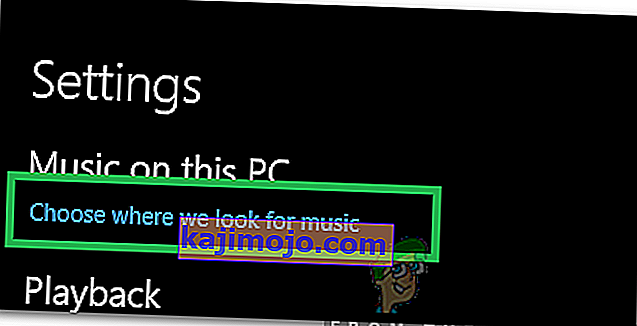
- Atlasiet mapi, kurā atrodas MP3, kuram jāpievieno albuma noformējums.
- Pagaidiet, līdz programmatūra pievieno MP3 failus bibliotēkai.
- Pārejiet atpakaļ uz programmatūras galveno ekrānu un noklikšķiniet uz opcijas “Albums” .
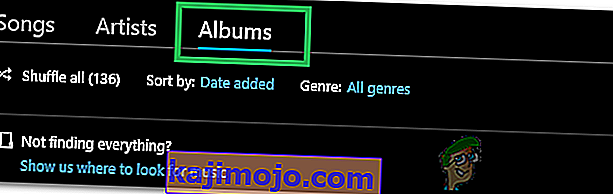
- Ar peles labo pogu noklikšķiniet uz albuma, kuram vēlaties pievienot albuma noformējumu.
- Izvēlieties uz " Rediģēt informāciju " opciju un noklikšķiniet uz rediģēšanas iespēju.
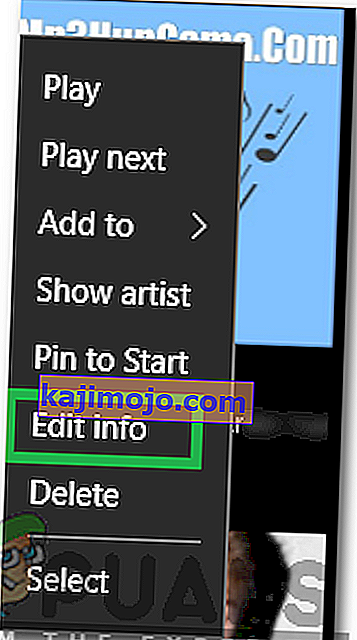
- Pārejiet uz mapi, kurā lejupielādējāt attēlu, un veiciet dubultklikšķi uz tā, lai to atlasītu .
- Lai ieviestu izmaiņas, noklikšķiniet uz opcijas Saglabāt .

- Tagad albuma noformējums ir pievienots.
Albuma noformējuma pievienošana, izmantojot VLC Media Player
Lai gan sistēmā Windows ir iekļauti divi diezgan labi multivides atskaņotāji, VLC ir vienīgais ieguvējs, jo tas ir vispopulārākais multivides atskaņotājs datoru lietotāju vidū un pamatoti. To var arī izmantot, lai viegli pievienotu albuma noformējumu MP3 failiem. Lai to izdarītu:
- Lejupielādējiet attēlu, kuru vēlaties pievienot kā albuma noformējumu.
- Tiesības - noklikšķiniet uz MP3 failu , lidināties ar kursoru uz " Atvērt ar " un izvēlieties " VLC Media Player " no saraksta.
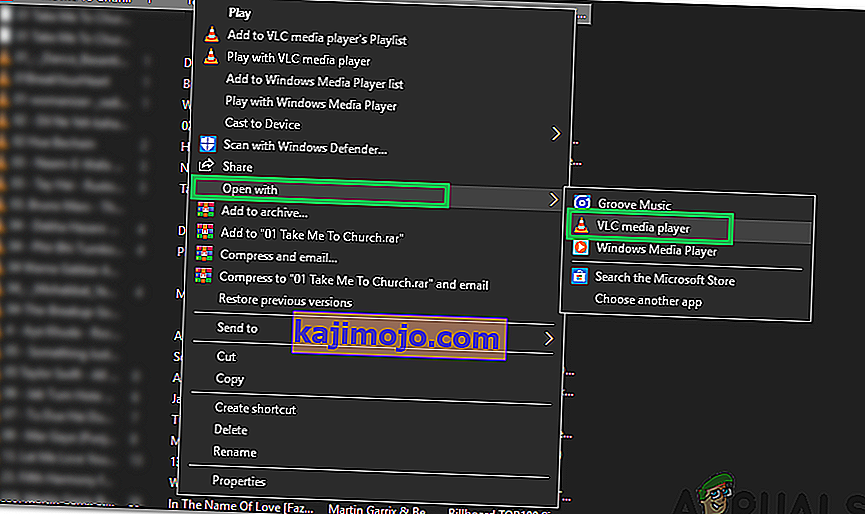
- Noklikšķiniet uz cilnes “ Rīki ” ekrāna augšdaļā un atlasiet opciju “ Multivides informācija ”.
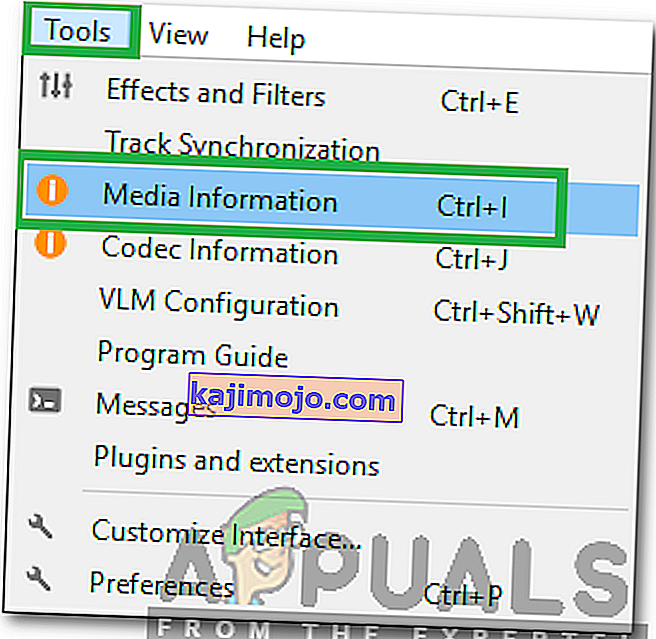
- No apakšējā labajā pusē loga, pašreizējā albuma noformējumu var redzēt, labo - uzklikšķiniet uz tā un izvēlieties uz " Pievienot vāka noformējumu no faila " variantu.
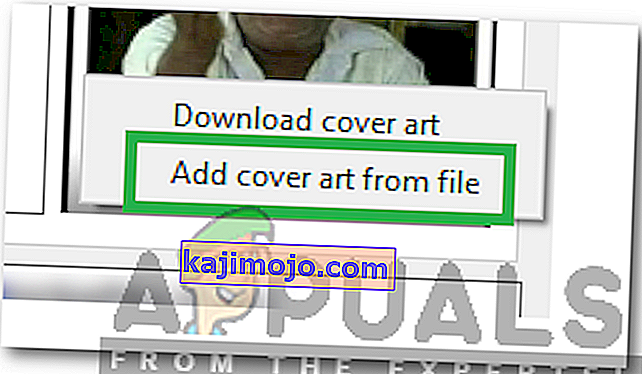
- Pārejiet uz mapi, kurā atrodas albuma noformējums, kuru vēlaties pievienot, un veiciet dubultklikšķi uz tā, lai to atlasītu .
- Noklikšķiniet uz “ Aizvērt ”, un attēls tiks automātiski ieviests kā albuma noformējums.